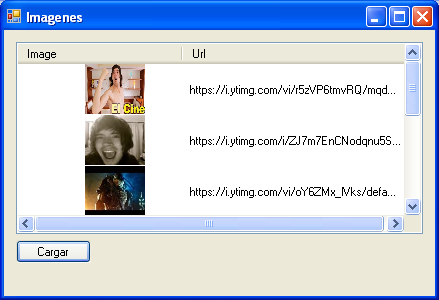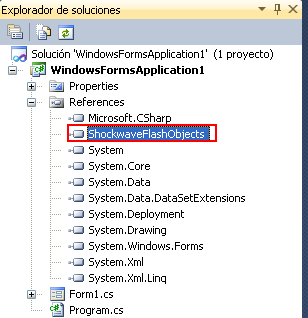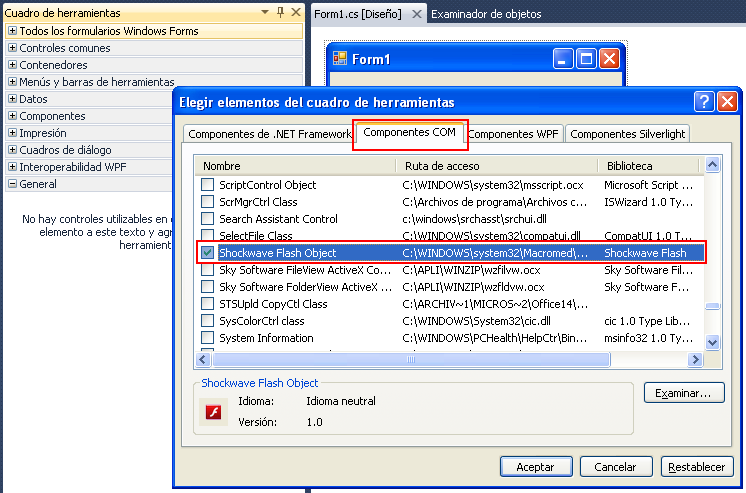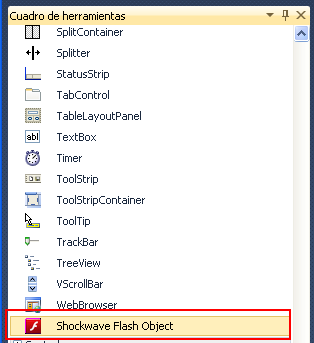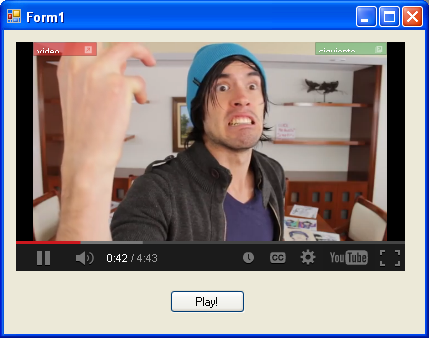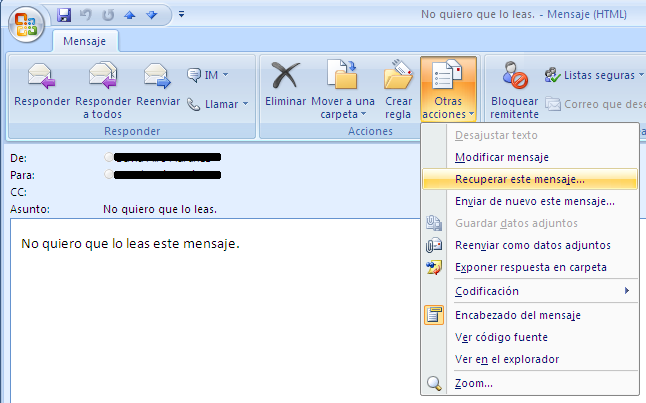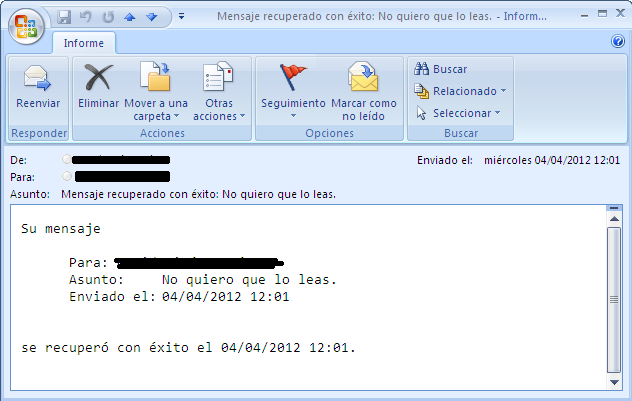Si al desinstalar un servicio de Windows con:
miservicio /uninstall
Y al comprobar que no se desinstala el servicio, si vuelves a probar de desinstalar el servicio puede aparecerte un mensaje del estilo
System Error. Code: 1072. The specified service has been marked for deletion:
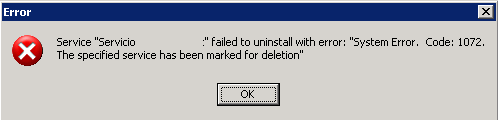
Parece ser que se marco para desinstalar y no se desinstala.
Prueba estas tres cosas:
1. Para el servicio de este modo
net stop "nombre del servicio"
2. Asegurate de cerrar Microsoft Management Console (mmc.exe) y si es necesario mata el proceso con:
taskkill /F /IM mmc.exe
3. Elimina el servicio con
sc delete "nombre del servicio"
Si aun así el servicio no se desinstala, prueba a cerrar la sesión y vuelve a entrar. Sino hay manera, no te quedará mas remedio que reiniciar el servidor.